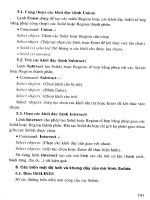Thiết kế cái nơ trong photoshop ppt
Bạn đang xem bản rút gọn của tài liệu. Xem và tải ngay bản đầy đủ của tài liệu tại đây (497.42 KB, 6 trang )
Làm cái nơ bằng phần mềm hỗ trợ
Rất dễ dàng khi làm việc với hiệu ứng này, ngoài ra bạn có thể tạo được nhiều cái ok
hơn những gì bạn nghĩ với bộ lọc này.
1. Mở 1 file mới kích thước 400x400. Tô màu nền cho nó là màu đen
2. Tạo 1 layer mới sau đó vào Filters > Dragonfly > Sinedots
Thiết lập thông số như hình
Bạn sẽ có
3. Tắt con mắt layer1 - tạo 1 layer mới (layer 2)
Tiếp tục vào Filters > Dragonfly> Sinedots
Thông số như hình
bạn sẽ có
4. Tắt con mắt layer 2, Tạo 1 layer mới (layer 3)
Tiép tục vào Filters > Dragonfly> Sinedots
thông số như hình
Bạn sẽ có
5. Tắt con mắt layer 3, sau đó tạo 1 layer mới (layer 4) - vào Filters >
Dragonfly> Sinedots
thiết lập như hình
bạn sẽ có
6. Bật tất cả các con mắt của các layer kia lên - sau đó nhấn chọn layer 4 - sau
đó nhấn Ctrl+E để nhập tất cả các layer lại với nhau (không được nhập với layer
background)
+ Nhấn Ctrl+U để vào Hue/Saturation - kích chọn ô Colorize sau đó rê thanh
trượt để được màu như ý - sau đây là 2 kết quả
hình kết quả 2